چگونه در اینستاگرام گروه بسازیم؟ — ساخت گروه در اینستاگرام و مدیریت آن

پلتفرمهای شبکه اجتماعی گوناگون نظیر اینستاگرام به شما اجازه میدهند که انبوهی از محتوای گوناگون مانند پستها و استوریها را با دوستان خود به اشتراک بگذارید و با آنها مکالمه کنید. با اینحال، برخی گزینههای مربوط به ساخت گروه در اینستاگرام آنقدرها که باید و شاید واضح نیستند.
دقیقا به همین خاطر قصد داریم شما را به شکلی سریع، آسان و تصویری با نحوه ساخت گروه در اینستاگرام آشنا کنیم. ناگفته نماند که این مقاله بر ساخت گروه در اینستاگرام تمرکز دارد، اما اگر مایل به آشنایی کامل و جامع با تمام قابلیتها و تنظیمات در این شبکه اجتماعی هستید، مطالعه مطلب آموزش اینستاگرام را به شما پیشنهاد میکنیم.
گروه در اینستاگرام و نکات اولیه
اگر میخواهید بدانید که چطور باید به ساخت گروه در اینستاگرام مشغول شد، در ادامه مطلب به پرسش شما پاسخ خواهیم داد. علاوه بر این میتوانید منتظر ترفندهایی باشید که به شما در استفاده بهینهتر از گروههای اینستاگرام، ناوبری در میان تنظیمات آنها و همینطور کسب اطلاعات کارآمد و هرچه بیشتر کمک میکنند. دیگر لازم نیست زحمت ارسال جداگانه پیامها را به مخاطبان مختلف خود بدهید و میتوانید در عوض یک گروه در اینستاگرام بسازید.
- مطالب پیشنهادی برای مطالعه:
- آموزش نصب اینستاگرام روی اندروید، آیفون و آیپد — راهنمای تصویری
- الگوریتم اینستاگرام چیست و چگونه کار می کند؟ — به زبان ساده
- دانلود فیلم از اینستاگرام — راهنمای تصویری ۲۰۲۲
- بهترین ساعت برای تبلیغ در اینستاگرام – راهنمای ویژه سال ۲۰۲۲
- لینک گذاشتن در استوری اینستاگرام — آموزش تصویری گام به گام
- همه چیز درباره Guide اینستاگرام — نحوه ایجاد guide اینستاگرام
شروع به کار
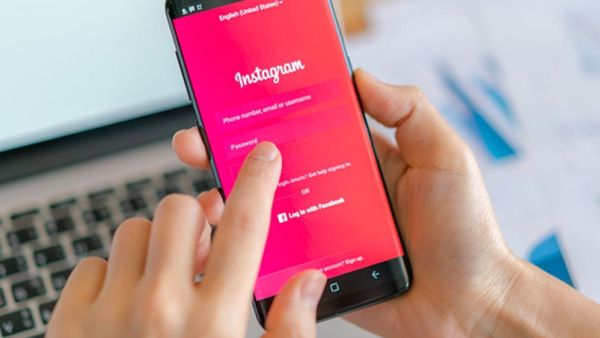
همین حالا که این مقاله را میخوانید به احتمال فراوان اینستاگرام را روی گوشی هوشمند خود دارید. فقط به خاطر بسپارید که بهتر است اپلیکیشن خود را به صورت مداوم بهروزرسانی کنید. با این کار هم اپلیکیشن به شکلی بهینه عمل خواهد کرد و هم شما از آخرین گزینهها و تنظیمات بهرهمند میشود. اگر فکر میکنید خیلی وقت است که اپلیکیشن خود را بهروزرسانی نکردهاید، میتوانید از گوگل پلی استور (+) یا اپ استور اپل (+) به این کار مشغول شوید.
از سوی دیگر این را در نظر داشته باشید که نسخه تحت وب به خوبی از گزینههای مربوط به ساخت گروه و مدیریت آن پشتیبانی نمیکند. بنابراین مگر اینکه بخواهید خیلی سریع روی کامپیوتر خود به مشاهده آخرین پستها و استوریهای دوستان و آشنایان بپردازید، استفاده از آن را پیشنهاد نمیکنیم.
یکی از دلایلی که باعث شده گروههای اینستاگرامی آنقدرها رایج نباشند این است که قابلیت مورد نظر گویی از چشم اکثر کاربران پنهان شده. برای یافتن گروهها باید مراحلی غیر ضروری را پشت سر بگذارید. اما وقتی تمام کارهای اولیه را انجام دهید، باقی مراحل به سرراستترین شکل ممکن دنبال خواهند شد. در ادامه تمام این فرایند را به صورت تصویری به شما نشان میدهیم.
نحوه ساخت گروه در اینستاگرام
گامهای زیر را دنبال کنید تا قادر به ساخت گروه در اینستاگرام باشید:
۱. اپلیکیشن اینستاگرام را روی موبایل اندرویدی یا آیفون خود به اجرا درآورید.

۲. روی علامت Direct Messages در گوشه بالا سمت راست صفحه بزنید. این علامت ممکن است در برخی از گوشیهای موبایل به شکل یک موشک کاغذی است.

۳. روی نماد Create Group در گوشه بالا سمت راست صفحه موبایل بزنید.
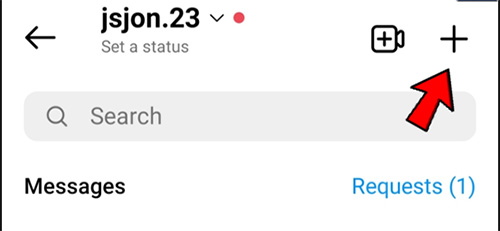
۴. نگاهی به لیست افرادی پیشنهادی بیندازید و برای افزودن آنها به گروه، روی دایرههایی که کنار نام آنها قرار گرفته بزنید.
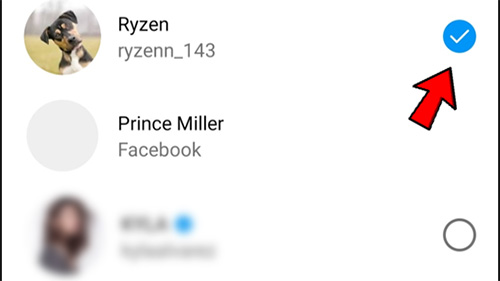
۵. در یک راهکار جایگزین، میتوانید از نوار جستجو استفاده کرده و نام افرادی که میخواهید در گروه حاضر باشند را تایپ و سپس انتخاب کنید. همهچیز بستگی به خودتان دارد.
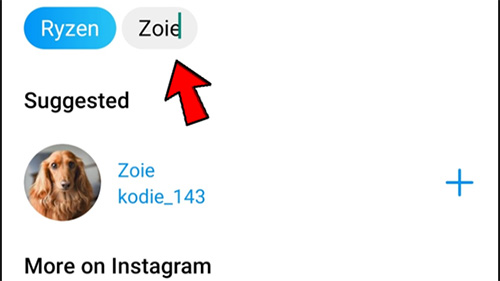
۶. وقتی کار افزودن افراد به گروه به پایان رسید، روی گزینه Chat در گوشه بالا سمت راست صفحه موبایل بزنید.
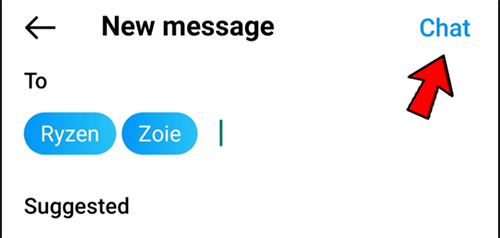
۷. تا زمانی که نخستین پیام را ارسال نکنید، گروه ساخته نمیشود. پس از این میتوانید نامی برای گروه انتخاب کنید و اجازه دهید اعلانی به دست افراد دیگر برسد که پیام و ساخت گروه در اینستاگرام را به آنها اطلاع میدهد.
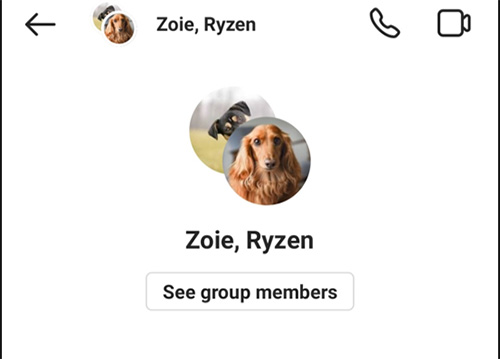
تنظیمات چت گروهی در اینستاگرام
ساخت گروه در اینستاگرام به همین سادگی بود. حالا میتوانید به سراغ گزینههای مختلف رفته و تنظیمات گروه را تغییر دهید حتی میتوانید اعضای بیشتری را به گروه خود اضافه کنید. در ادامه، نحوه این کار را توضیح خواهیم داد.
۱. اپلیکیشن اینستاگرام را روی موبایل هوشمند خود اجرا کنید.
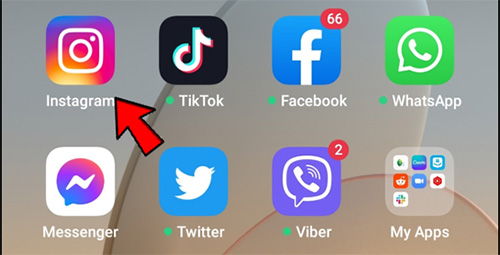
۲. روی نماد Direct Messages در گوشه بالا سمت راست نمایشگر بزنید. این نماد ممکن است در برخی از گوشیهای دیگر به شکل یک موشک کاغذی است.

۳. گروههایی که میخواهید به آنها دسترسی یابید را انتخاب کنید.
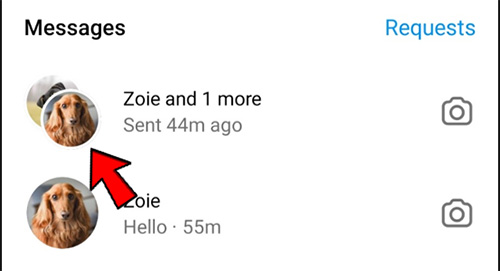
۴. حالا به سراغ دکمه «See Group Members» بروید.

۵. به سمت پایین صفحه بروید و روی دکمه Add People که به شکل یک علامت مثبت (+) بزرگ است بزنید.
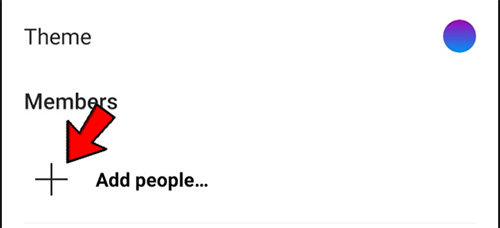
۶. با آزادی کامل به افزودن هر عضو جدیدی که دوست دارید مشغول شوید.
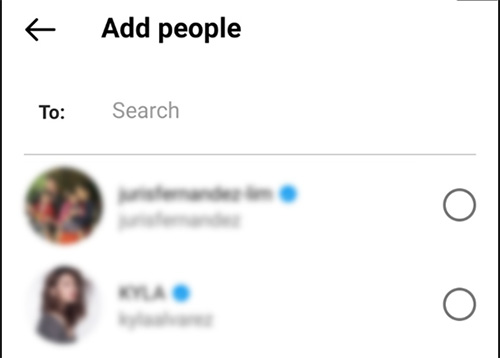
در این صفحه شاهد چندین گزینه عالی دیگر نیز خواهید بود. میتوانید پیامها را در حالت بیصدا (Mute) قرار دهید، تنظیمات هر کاربر را به صورت منحصر به فرد دستکاری کنید یا حتی از گروه خارج شده و به مکالمه پایان دهید. این گزینهها را در بخشهای پایینی صفحه تنظیمات چت گروهی خواهید یافت.
علاوه بر این زبانهای به نام Shared داریم که زیر آن شاهد تمام رسانههای به اشتراک گذاشته شده در گروه خواهید بود. منظورمان از رسانه نیز فایلهای تصویری و ویدیویی است. سایر اعضای گروه هم میتوانند آزادانه افراد بیشتری را به گروه بیاورند، مگر اینکه گزینه Approval Request to Join را فعال کنید که کنترل افزوده شدن افراد تازهوارد را به شما میسپارد.
گزینههای چت گروهی در اینستاگرام
در بالا به تنظیمات پرداختیم، اما تکلیف گزینههای دیگر چیست؟ چتهای گروهی ساختاری کاملا مشابه به پیامهای دایرکت یک به یک دارند. بنابراین میتوانید به ارسال صوت یا فایلهای تصویری و ویدیویی، افزودن مستندات و فایلهای گوناگون، استفاده از استیکرها و همینطور ارسال پیام مشغول شوید.
علاوه بر این میتوانید تماسهای ویدیویی را نیز در گروه کلید بزنید که البته اگر افراد زیادی در گروه دارید، آنقدرها پیشنهاد نمیشود. در نظر داشته باشید که برای برقراری تماس ویدیویی لازم است به اتصال اینترنتی سریع و باثبات دسترسی یافته باشید. وقتی چیزی را میفرستید، خواهید دید که کدام اعضای گروه آن پیام یا فایل را مشاهده کردهاند. این اطلاعات هر زمانی که به اینترنت متصل میشوید، به شکلی فوری بهروزرسانی میشود.
نکته نهایی اینکه میتوان پیامهای ارسالی در گروه را حذف نیز کرد. فقط کافی است انگشت خود را روی پیامی که میخواهید حذف شود نگه داشته و سپس دکمه Unsend Message را بزنید. سپس پیام مورد نظرتان با یک انیمیشن جذاب ناپدید میشود.
سخن پایانی راجع به گروههای اینستاگرامی
اکنون میتوانید از ارسال هر نوع پیامی در یک گروه اینستاگرامی لذت ببرید. این را به خاطر بسپارید که هر چت گروهی میتواند در هر لحظه میزبان تنها ۳۲ نفر باشد. البته این تعداد برای گروههایی که جمعهای دوستی بزرگ، همکلاسیها یا همکاران را در خود جای میدهند کافی است. از آنجاییکه همه اعضای گروه میتوانند آنچه ارسال میکنید را ببینند، توصیه میکنیم اندکی محافظهکار باشید.
در مجموع باید گفت اساسا هر قانونی که راجع به پیامهای دایرکت معمولی مصداق دارد، در گروههای اینستاگرامی نیز یافت میشود. از این لحظه به بعد میتوانید تنظیمات گوناگون را دستکاری کنید و از آزادی عملی که در اختیارتان قرار گرفته لذت ببرید.










